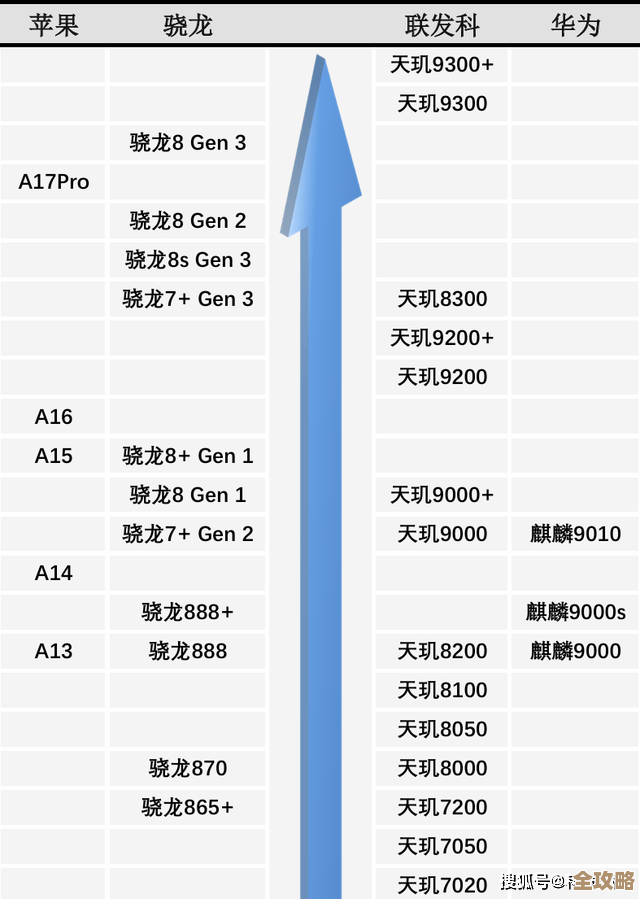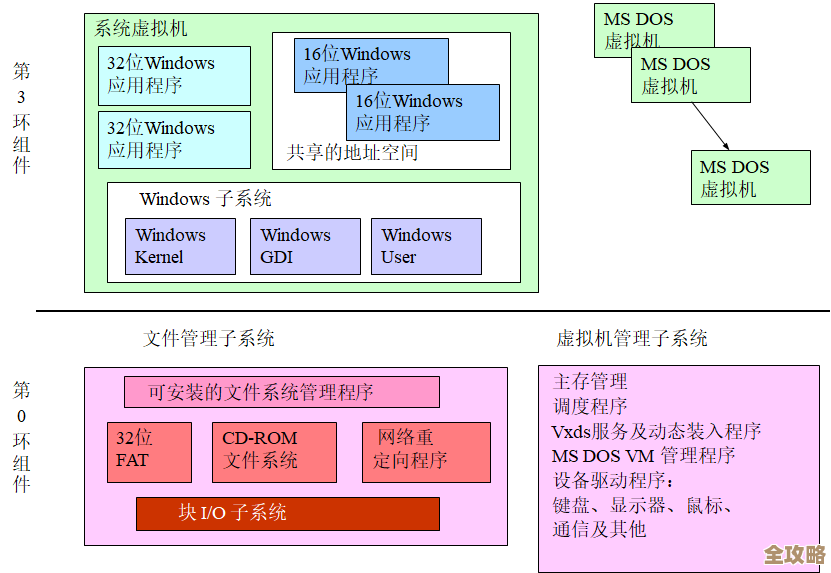一键备份Windows 11系统,全方位保障电脑数据安全与快速恢复
- 问答
- 2025-11-12 23:43:19
- 2
开始)**
想象一下这样的场景:你正在赶一份重要报告,电脑屏幕突然蓝屏,或者更糟,开机后只剩下一个闪烁的光标,所有文件、照片、软件设置都访问不了,这种数据灾难带来的恐慌和损失是巨大的,为了避免这种情况,给Windows 11系统做“一键备份”就像是给电脑数据买了一份最可靠的保险,它不仅仅是复制几个文件,而是将整个系统盘(通常是C盘)的状态,包括操作系统、安装的程序、个人设置以及所有文档,完整地打包成一个镜像文件,当系统崩溃时,你可以用这个镜像文件快速将电脑恢复到创建备份时的完好状态,省去重装系统、重装软件、重新配置的漫长过程和巨大麻烦。
要实现真正意义上的“一键备份”和轻松恢复,主要可以依靠Windows系统自带的工具和少数第三方软件,我们分别来看看它们是如何工作的。
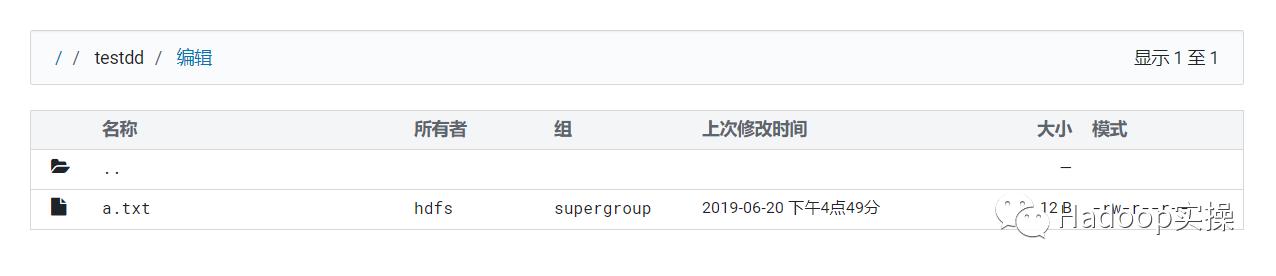
使用Windows 11自带的工具进行备份
微软在Windows系统中内置了强大的备份和还原功能,虽然不能完全做到“一键”,但步骤清晰,完全免费,是大多数用户的首选,主要涉及两个工具:“文件历史记录”和“备份和还原(Windows 7)”。
-
文件历史记录:专注于个人文件 这个功能(来源:微软Windows官方支持文档)的核心是持续备份你个人文件夹里的内容,比如文档、图片、音乐、视频和桌面文件,它不会备份操作系统本身和安装的软件。

- 如何设置一键备份?
- 准备一个容量足够大的外置硬盘或U盘,或者使用网络驱动器。
- 在Windows 11搜索栏输入“文件历史记录”并打开它。
- 系统会提示你选择驱动器,连接你的外置硬盘并选中它。
- 点击“启用”按钮,之后,文件历史记录会默认每小时自动备份一次你的个人文件,你也可以点击“立即运行”手动触发备份。
- 在“高级设置”中,你可以调整备份频率(从每10分钟到每天)、保存备份的时长(几个月、几年或永远)。
- 如何恢复?
如果某个文件被误删或损坏,只需再次打开“文件历史记录”,你会看到一个按时间线排列的文件浏览器界面,可以轻松浏览不同时间点的备份版本,找到需要的文件后点击还原即可。
- 如何设置一键备份?
-
备份和还原(Windows 7):创建系统镜像 这个工具的名字虽然还带着“Windows 7”,但在Windows 11中依然完好存在且功能强大(来源:微软Windows官方支持文档),它的核心功能是创建“系统映像备份”,也就是我们所说的完整系统备份。
- 如何创建系统镜像?
- 连接一个容量远大于C盘已用空间的外置硬盘(C盘用了200GB,建议准备至少500GB的硬盘)。
- 在搜索栏输入“控制面板”并打开,查看方式改为“大图标”或“小图标”,找到“备份和还原(Windows 7)”。
- 在左侧边栏,点击“创建系统映像”。
- 系统会引导你选择备份位置(你的外置硬盘),并默认选中系统驱动器(C盘),通常还会包括一个隐藏的系统保留分区,这是正确恢复所必需的。
- 确认后开始备份,这个过程可能需要较长时间,取决于数据量大小。
- 如何实现“一键恢复”?
- 当系统无法正常启动时,你需要使用Windows 11安装U盘或系统自带的恢复环境来启动电脑。
- 在出现安装界面时,选择“修复计算机” -> “疑难解答” -> “高级选项” -> “系统映像恢复”。
- 系统会引导你找到之前创建在外部硬盘上的系统镜像文件,然后自动将整个系统还原到备份时的状态,包括所有程序和个人文件。
- 如何创建系统镜像?
使用第三方备份软件实现更智能的“一键”操作
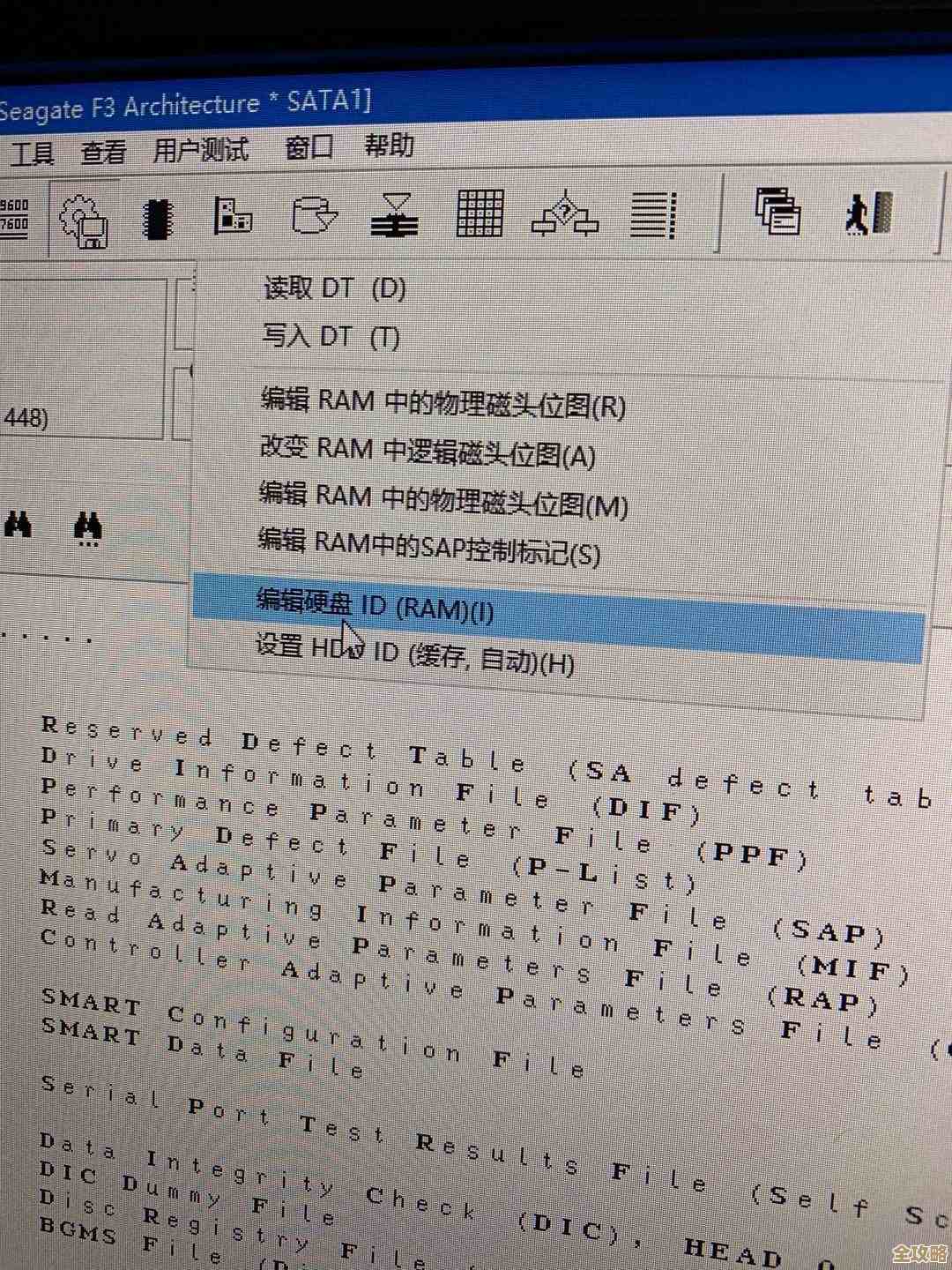
虽然Windows自带工具很强大,但一些优秀的第三方软件(如Macrium Reflect Free、AOMEI Backupper等,来源:多个IT技术社区和软件评测网站)在易用性和功能上更胜一筹,更能体现“一键”的理念。
- 真正的“一键”备份: 许多软件允许你设置备份计划任务,你可以设置每周日凌晨2点自动执行一次完整系统备份,之后只要电脑开着且外置硬盘连着,软件就会在后台默默完成所有工作,完全无需人工干预,实现了自动化“一键备份”。
- 增量与差异备份: 这是第三方软件的一大优势,首次备份是完整的系统镜像,之后可以只备份自上次备份以来发生变化的数据(增量备份)或自上次完整备份以来的变化(差异备份),这极大地节省了备份时间和存储空间,让你可以更频繁地备份,保证数据的新鲜度。
- 更灵活的恢复方式: 部分软件允许你从系统镜像中单独提取某个文件或文件夹,无需恢复整个系统,非常方便,它们通常还会创建自己的启动盘,在恢复时比Windows自带的恢复环境操作更直观。
全方位保障的关键:备份的最佳实践
无论选择哪种工具,要确保备份真正有效,需要遵循以下几点(来源:通用的数据保护原则):
- 3-2-1备份原则: 这是数据安全领域的黄金法则,即至少保留3份数据副本,使用2种不同的存储介质(电脑硬盘+外置移动硬盘+网络云盘),并将1份副本存放在异地(比如办公室或父母家),以防火灾、盗窃等灾难性事件。
- 定期测试恢复: 备份不是一劳永逸的,至少每半年一次,尝试从你的备份中恢复一个不重要的文件或虚拟机,确保备份文件是可用的、未损坏的,一个无法恢复的备份等于没有备份。
- 保持备份介质健康: 用于备份的移动硬盘也有寿命,定期检查其健康状况,并考虑每隔几年更换一次。
“一键备份Windows 11系统”并非一个遥不可及的概念,通过合理利用Windows自带的“备份和还原”功能创建系统镜像,再辅以“文件历史记录”对个人文件进行持续保护,或者选择一款设置好计划的第三方备份软件,你完全可以为你的电脑建立起一道坚固的数据安全防线,在数据丢失发生之前采取行动,花费一两个小时设置好备份,远比数据丢失后花费数天时间尝试修复甚至承受永久损失要明智得多,现在就开始行动,给你的电脑数据穿上这件“防弹衣”吧。 结束)**
本文由帖慧艳于2025-11-12发表在笙亿网络策划,如有疑问,请联系我们。
本文链接:http://www.haoid.cn/wenda/61762.html